标签:creat l命令 hello print 资源 启动 ash 标准输入 mapper
Docker基本管理| 主机 | 操作系统 | IP地址 | 主要软件 |
|---|---|---|---|
| 服务器 | CentOS7 | 192.168.45.129 | Docker-19.003.0-ce |
#安装依懒包
yum install -y yum-utils device-mapper-persistent-data lvm2
#设置阿里云镜像版
yum-config-manager --add-repo https://mirrors.aliyun.com/docker-ce/linux/centos/docker-ce.repo
#安装docker-ce
yum install -y docker-ce
#关闭防火墙和安全功能
systemctl stop firewalld.service
setenforce 0
#开启docker,并设置为开机自启
systemctl start docker.service
systemctl enable docker.service#查看docker进程
ps aux | grep docker
#查看docker版本
docker version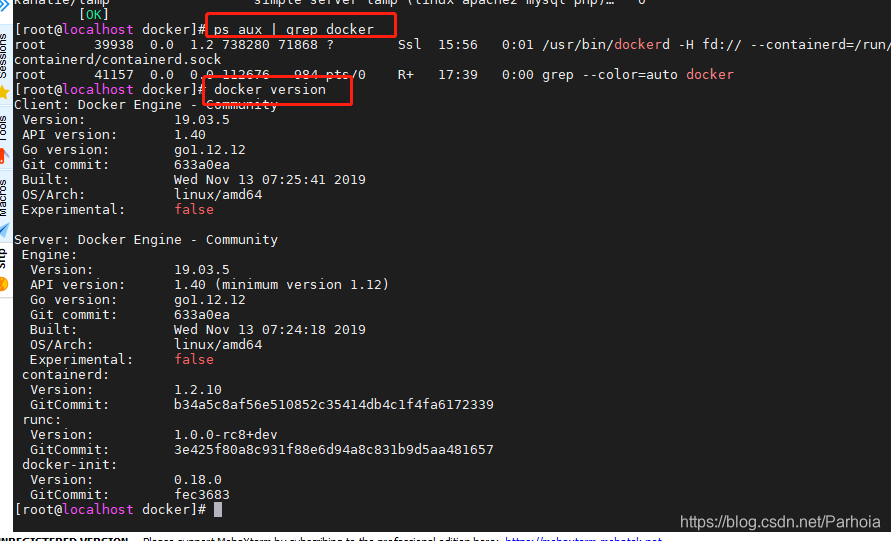
#搜索镜像
docker search 关键字
#示例
docker search nginx
#获取镜像
docker pull 仓库名称【:标签】
#示例
docker pull nginx
#查看镜像
docker images
#查看详细信息
docker inspect 镜像ID
#示例
docker inspect 231d40e811cd
#添加新标签
docker tag 名称[:标签] 新名称[:新标签]
#示例
docker tag nginx:latest nginx:web
#删除镜像
docker rmi 仓库名称[:标签]
docker rmi 镜像ID
#示例
docker rmi nginx:web
#存出镜像
docker save -o 存出镜像名 存出的镜像
#示例
docker save -o nginx nginx:latest
#载入镜像
docker load --input 存出文件名
docker load < 存出文件名
#上传镜像
docker push 仓库名称[:标签]
#示例
docker push abner/nginx:web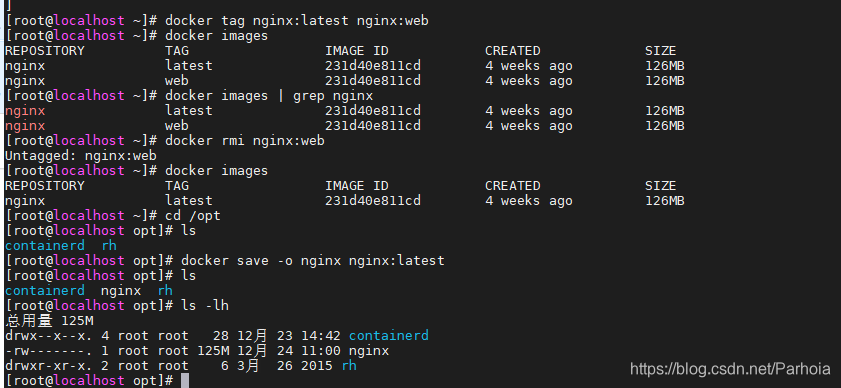
-------------容器操作--------------------------
#创建容器
docker create -it nginx:latest /bin/bash
-i:让容器的标准输入保持打开
-t:让Docker分配一个伪终端
#查看容器
docker ps -a
-a 列出最近一次启动放入容器
#启动容器
docker start 容器ID

#创建容器并执行shell命令
docker run [选项]镜像运行的程序,执行的命令
-d 在后台进行运行
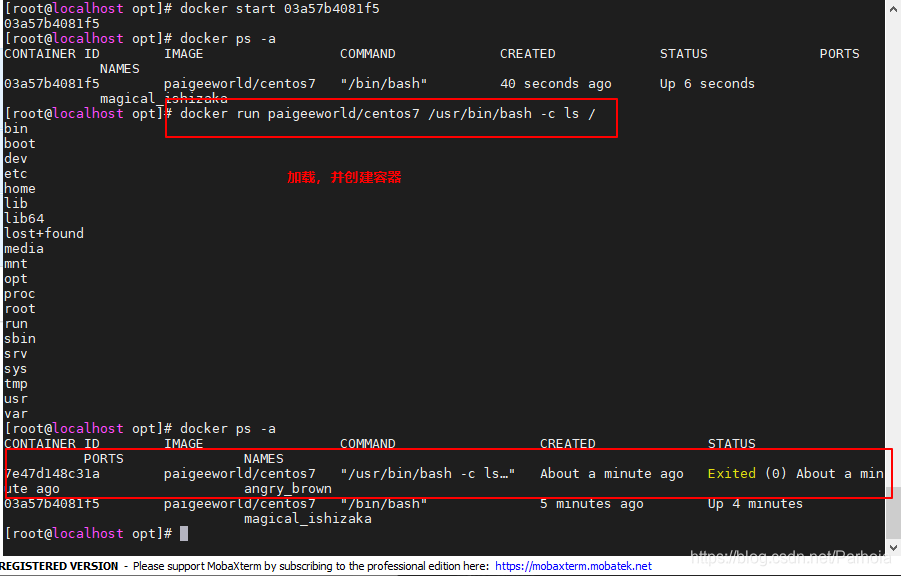
#进入容器,容器一定要处于up状态
docker exec p[选项]容器的ID/名称 /bin/bash
示例:docker exec -it 容器ID /bin/bash
exit 退出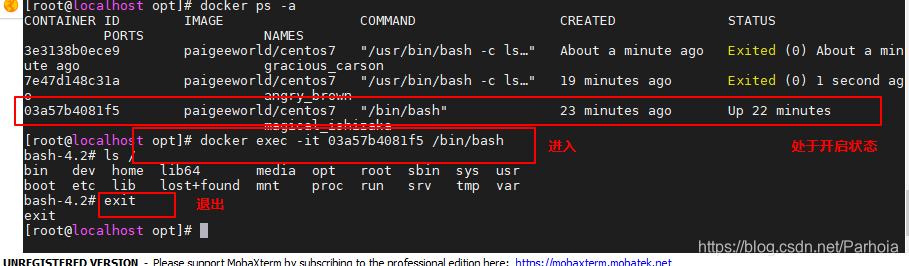
#终止容器
docker stop 容器的ID/名称
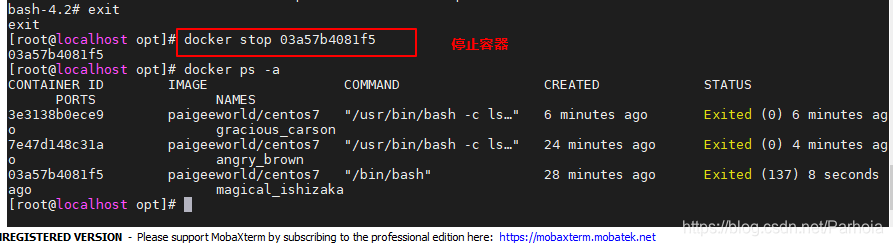
#持续在后台执行
docker run -d 容器名称 /bin/bash -c "while true;do echo hello;done"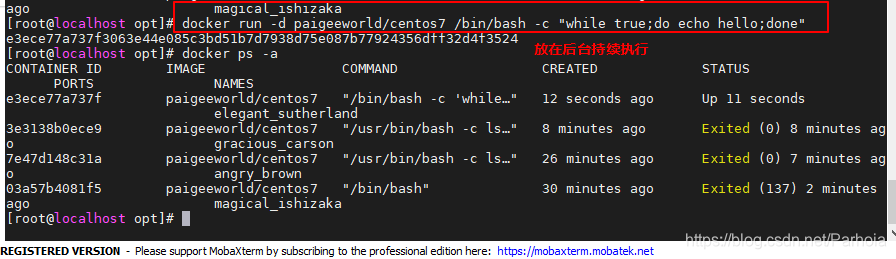
#导出容器
docker export 容器的ID/名称ID > 文件名
#导入容器(会生成镜像,而不会创建容器)
cat 文件名 | docker import -生成的镜像名称:标签
#删除容器
docker rm [选项]容器的ID/名称
#批量删除
docker ps -a | awk ‘{print "docker rm "$1}‘ | bash
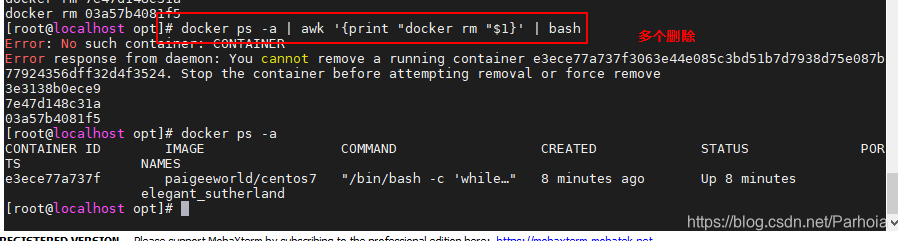
标签:creat l命令 hello print 资源 启动 ash 标准输入 mapper
原文地址:https://blog.51cto.com/14469918/2461470